Подвійне підтвердження підписки
У eSputnik є 3 варіанти збору контактів через форму підписки. Ви можете:
- Створити віджет у конструкторі eSputnik.
- Використати готову інтеграцію веб-форм Wix.
- Інтегрувати сторонню форму методом API.
Для перших двох варіантів налаштування подвійного підтвердження однакове та описане в інструкціях до них.
У цій статті розглянемо, як налаштувати Double Opt-in, якщо ви інтегрували сторонню форму за допомогою API.
Налаштування форми підписки
Власну форму підписки можна інтегрувати API-ресурсом Subscribe contact. Під час заповнення форми до вашого облікового запису eSputnik надходитимуть такі події:
subscribeFromApi(коли контакт заповнює форму вперше);subscribeUpdateFromApi(у разі повторного заповнення).
Коли дані почали передаватися в систему, необхідно створити для підтвердження підписки лист і два сценарії. Один сценарій надсилає лист із підтвердженням підписки, другий робить контакт активним.
Налаштування листа-підтвердження
Створіть лист, який підписник отримає після заповнення форми.
- Перейдіть до розділу Повідомлення → Повідомлення → Email. Натисніть кнопку Новий Email.
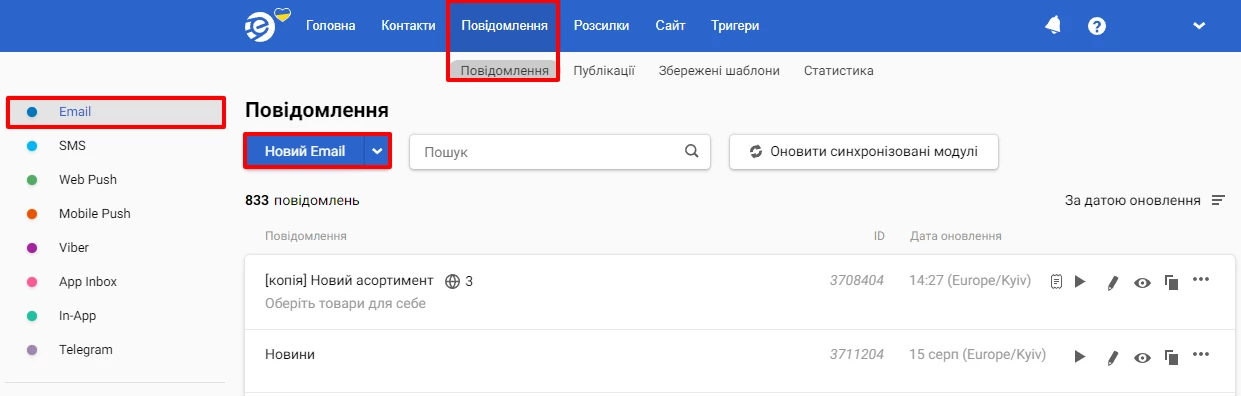
- Створіть власний або виберіть готовий шаблон повідомлення. Наприклад, у розділі Базові є шаблон Ласкаво просимо.
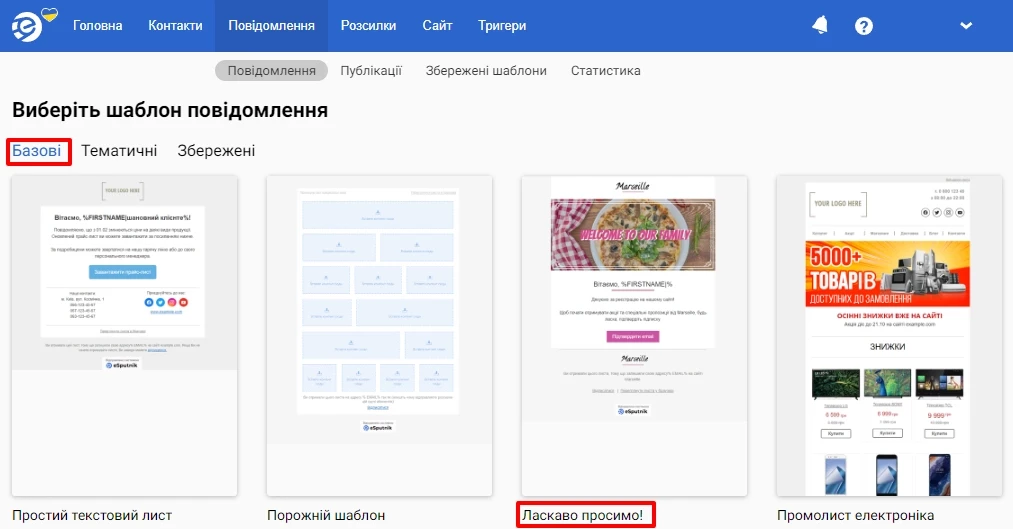
Такий вигляд має блок підтвердження у листі зі стандартним текстом та кнопкою:
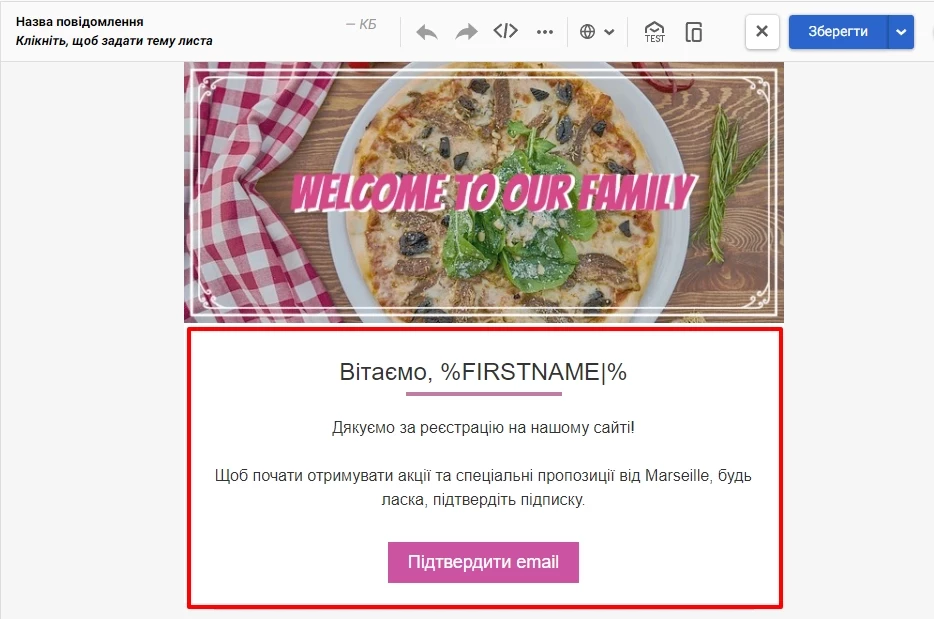
- Оформіть лист у стилі вашого бренду та впишіть потрібний текст.
- Прив’яжіть у листі подію до кнопки або до посилання, щоб запустити потрібний сценарій.
Для цього виділіть у листі блок із кнопкою. На лівій панелі у відповідному полі виберіть подію Підтвердив підписку.
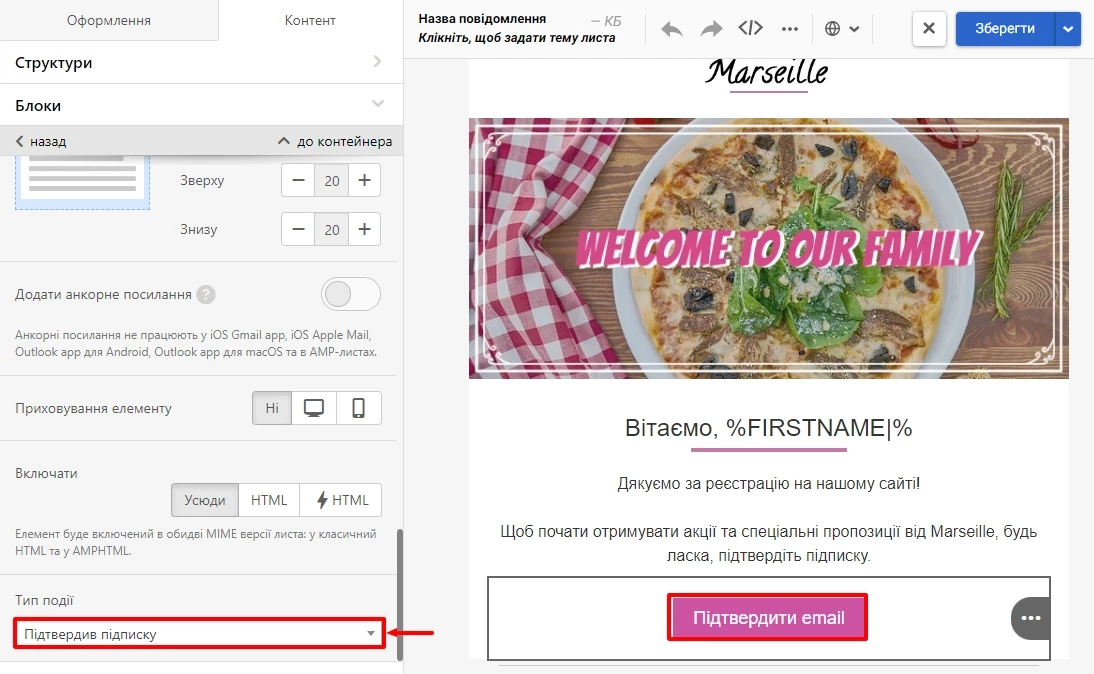
Також на лівій панелі налаштувань можна вказати посилання на сторінку подяки та підтвердження підписки.
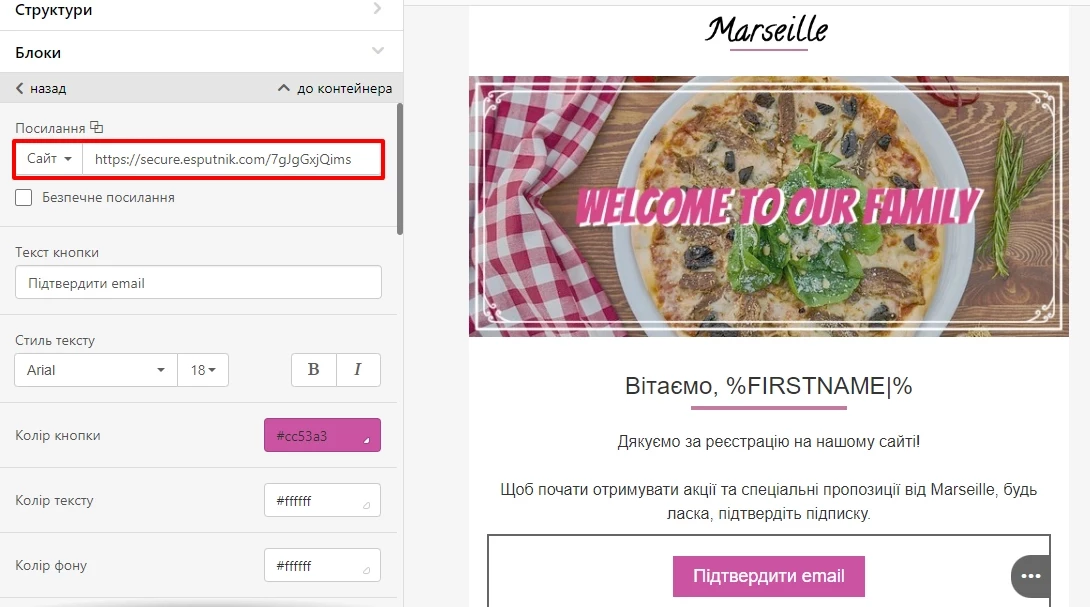
Налаштування сценаріїв
Для надсилання листа-підтвердження та зміни статусу контакту на активний потрібно створити два сценарії.
Сценарій для надсилання листа-підтвердження
Заповнення форми може запускати 2 типу подій:
subscribeFromApi— створення нового контакту.subscribeUpdateFromApi— оновлення контакту (повторне заповнення форми).
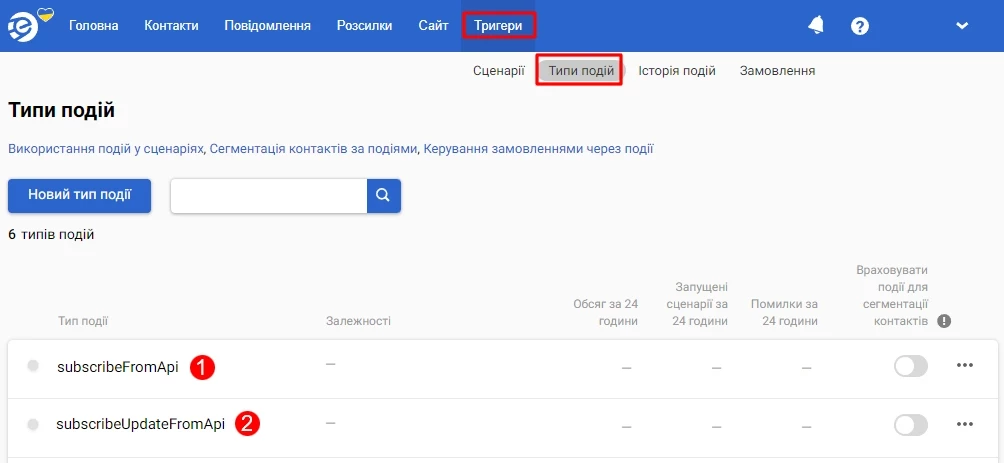
Щоб створити сценарій:
- Перейдіть на вкладку Тригери → Сценарії, виберіть Новий сценарій.
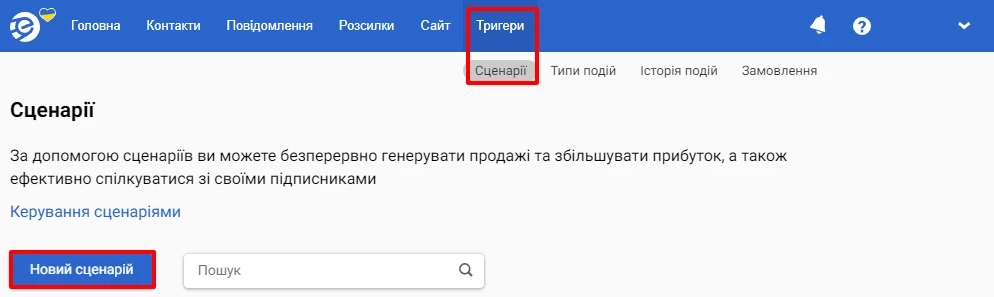
- Дайте сценарію назву, мітки (опціонально) та встановіть блоки Старт, Задача, Кінець.
- У параметрах блоку Задача задайте параметри:
- Назва задачі — Відправити обов'язковий (транзакційний) email.
- Повідомлення — Підтвердження підписки (раніше створений лист-підтвердження).
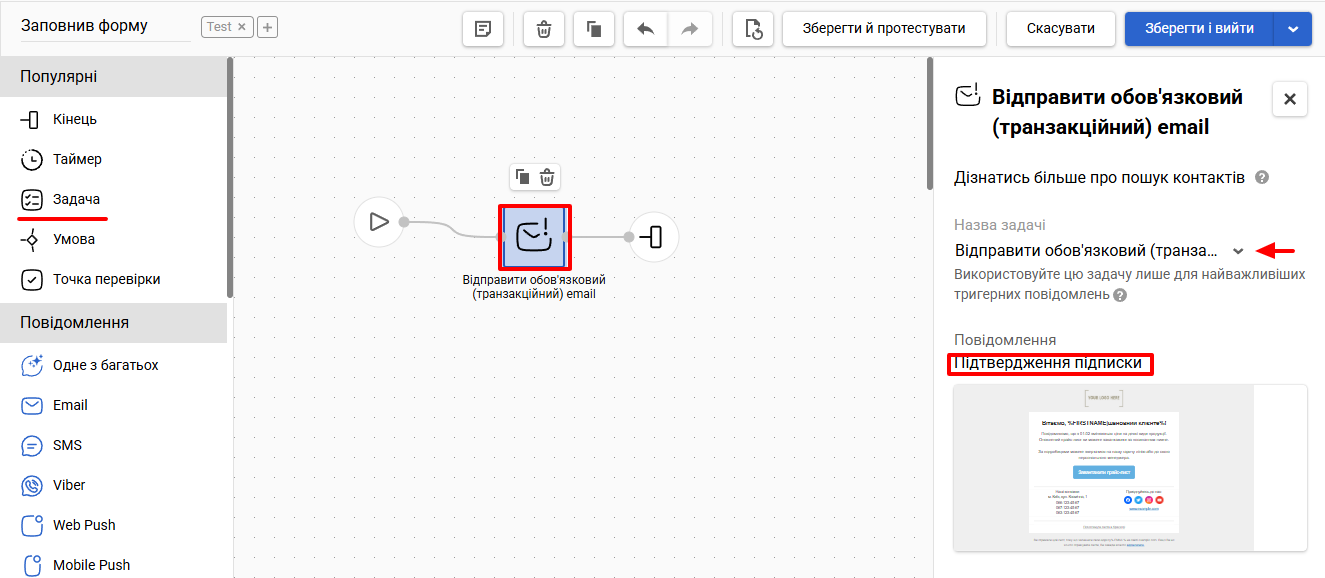
4. Натисніть Зберегти і вийти.
Сценарій підтвердження контакту
Цей сценарій запускається після натискання на кнопку в листі-підтвердженні й робить контакт доступним для подальших розсилок.
Щоб створити сценарій:
- Перейдіть на вкладку Тригери → Сценарії, виберіть Новий сценарій.
- Дайте сценарію назву та встановіть блоки Старт, Задача, Кінець.
- У параметрах блока Задача виберіть назву задачі Підтвердити контакт.
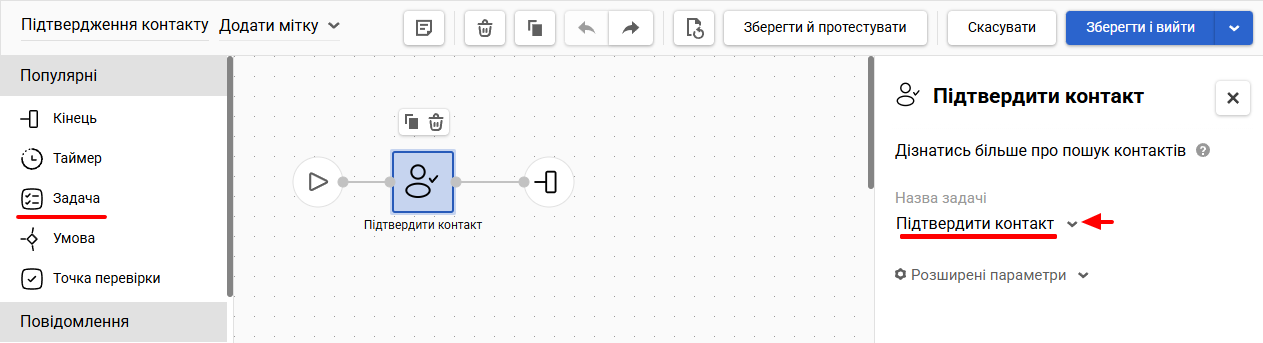
- Натисніть Зберегти і вийти.
Ланцюжок welcome-листів після блоку Підтвердити контакт
Для надсилання вітальної серії або бонусу за підписку необхідно доповнити існуючий сценарій-підтвердження.

Налаштування запуску сценаріїв
- Перейдіть до Налаштування запуску/зупинки створених сценаріїв.
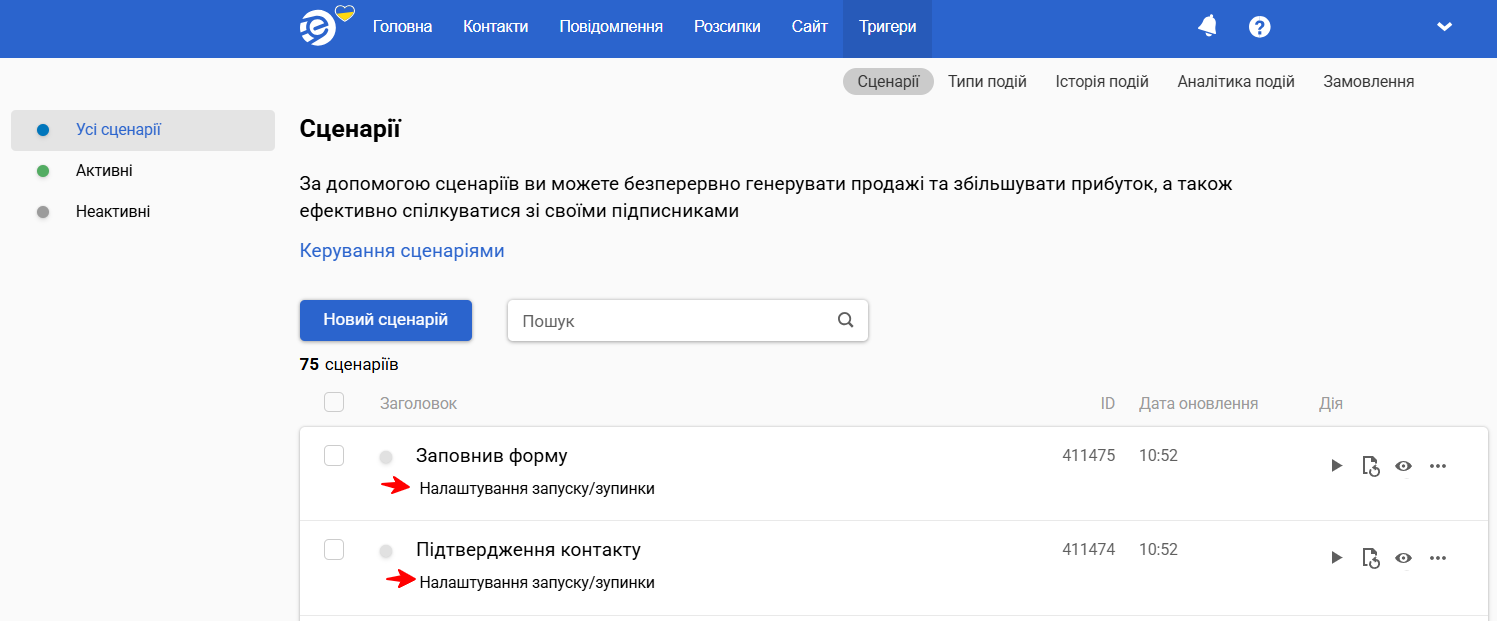
- Для сценарію Заповнив форму у полі Подія виберіть
subscribeFromApiта натисніть Застосувати.
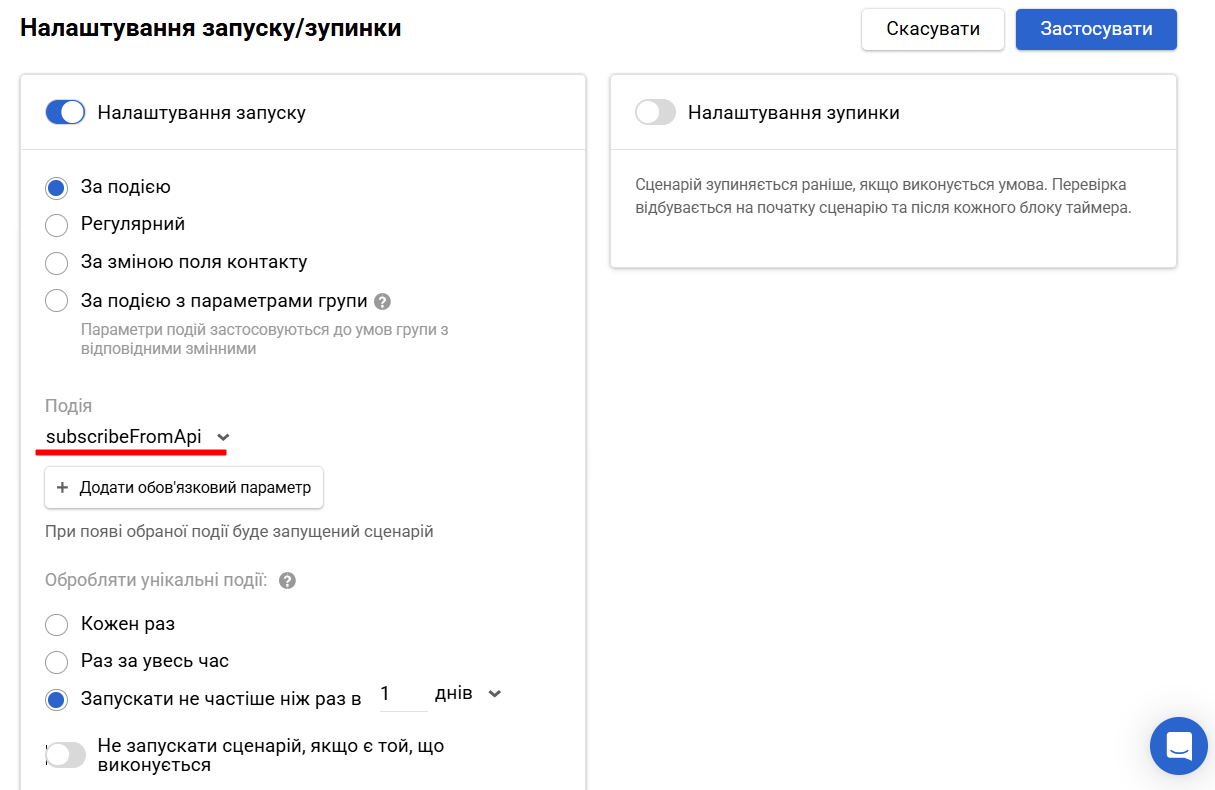
- Для сценарію Підтвердження контакту у полі Подія виберіть Підтвердив підписку та натисніть Застосувати.
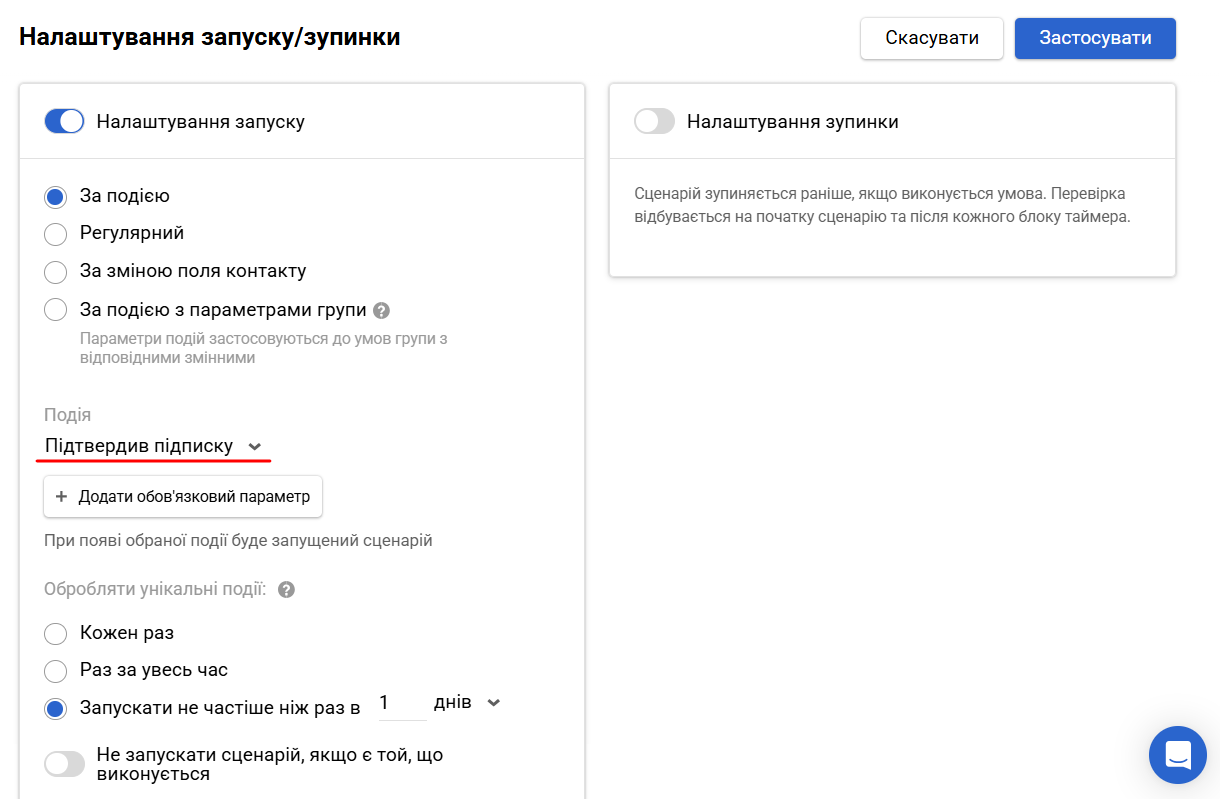
Ви можете встановити обмеження для запуску (за замовчуванням не частіше ніж раз в 1 годину). Якщо користувач заповнить форму кілька разів, йому прийде лише 1 лист. При цьому буде створюватись інша подія – subscribeUpdateFromApi, а дані контакту оновлюватимуться.
- Активуйте сценарії.
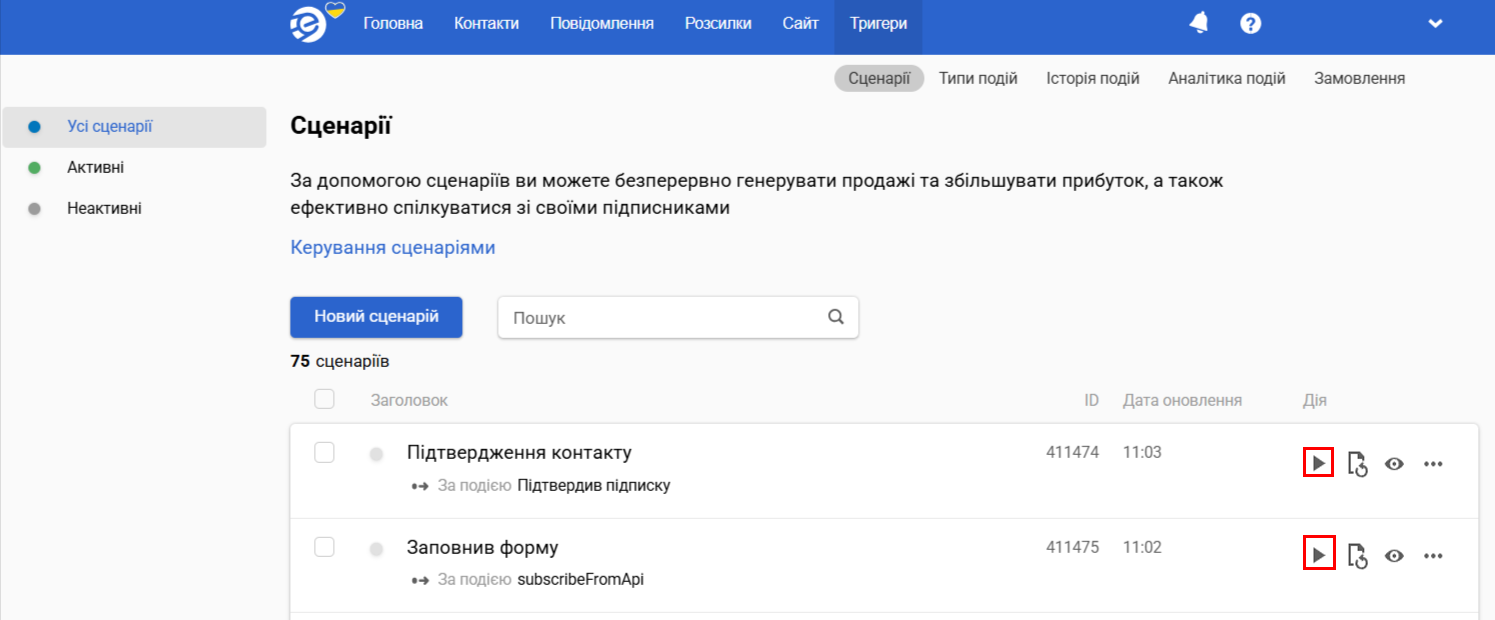
Докладніше про створення подій >
Важливо
- Група для контактів, які підтвердили підписку, створюється в системі за замовчуванням, але якщо ви надсилаєте дані через API, у запиті можна вказати назву групи для збереження.
- Якщо у запиті subscribe вказано список груп, до яких повинен додатись контакт після підписки, а потім у сценарії передбачено перевірку на входження до однієї з цих груп, використовуйте між цими діями таймер мінімум на 4 хвилини. Це забезпечить коректну роботу сценарію та послідовне виконання всіх запитів у системі.
Updated 5 months ago